Depth of Field
被写界深度
AMD Radeon ProRenderは被写界深度(DoF)設定をサポートしており、レンダリングされた画像でより高いレベルのリアリズムを実現し、より魅力的にするのに役立ちます。実際のカメラレンズにはすべて焦点距離があり、その焦点距離の外側のオブジェクトは、絞りのサイズに応じてわずかにぼやけて見えます。 被写界深度はこの効果を再現します。
シーンのDoFは、画像で許容できるほどシャープに見える最も近いオブジェクトと最も遠いオブジェクトの間の距離です。 DoF内の領域はシャープに見えますが、それを超える領域はぼやけて見えます。
DoFエフェクトを使用すると、周囲の前景や背景をぼかしながら、シーン内の特定のオブジェクトや領域に焦点を合わせることができます。 このテクニックは、シーン内の目的のオブジェクトに目立たせ、他のオブジェクトの焦点を外すためによく使用されます。

DoF disabled |

Closer object in focus |

Farther object in focus |
Enabling Depth of Field/被写界深度を有効にする
DoFはカメラごとに有効になります。 シーンに複数のカメラがある場合は、レンダーカメラのDoF設定を構成してください。
DoF設定にアクセスするには
AMD Radeon ProRenderがBlenderのアクティブなレンダリングエンジンとして設定されていることを確認します。
詳細については、 Switching to Radeon ProRender for Blender 参照してください。
シーンで必要なカメラを選択します。
Blender Propertiesエディターで、 Object Data タブに切り替えます。
Depth of Field/被写界深度 パネルを展開し、必要なDoF設定を指定します。
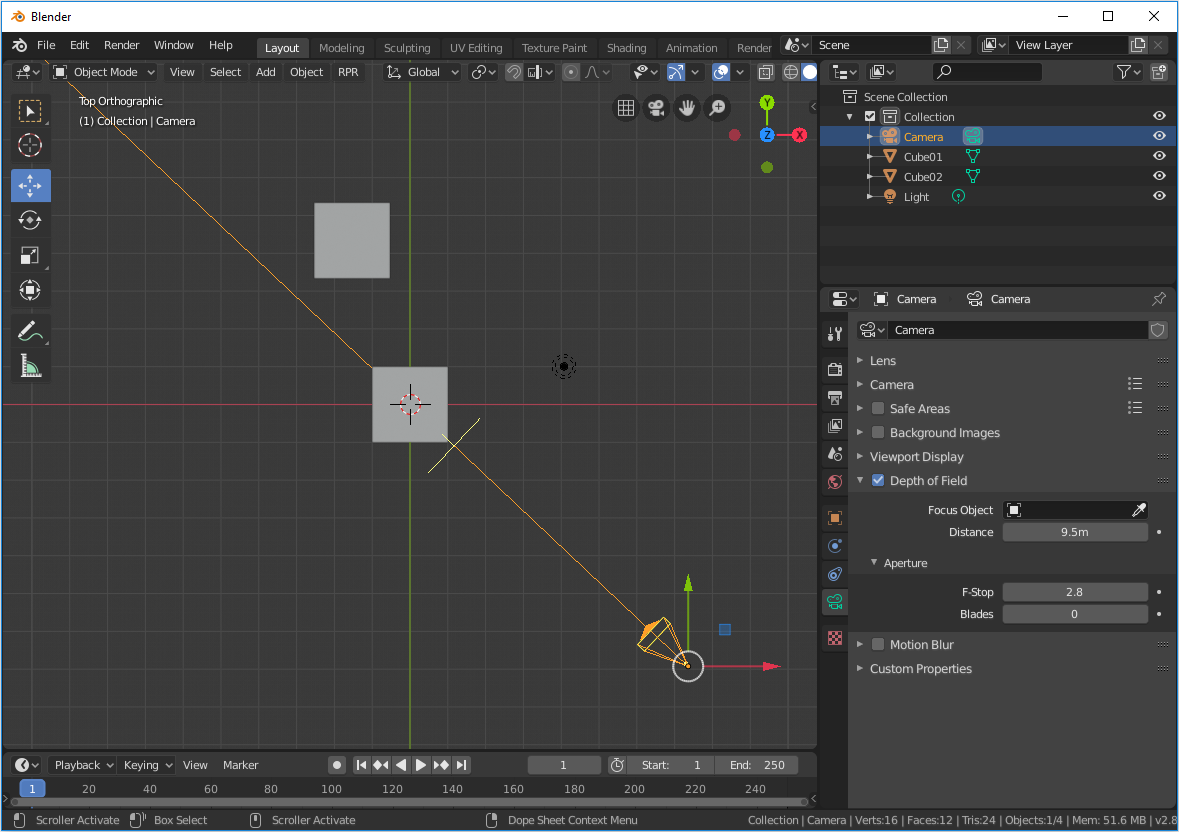
AMD Radeon ProRenderでは、DoFは次のパラメーターを使用して制御されます。
Focus on Object/オブジェクトに焦点を当てる
焦点はシーン内の特定のオブジェクトに制限できます。 リスト内のオブジェクトを選択するか、スポイトツールを使用してシーン内のオブジェクトを選択できます。 オブジェクトへのリンクは、アニメーションシーンのフォーカス位置を正確に制御するのに特に役立つ場合があります。
Focus Distance/焦点距離
焦点の合ったオブジェクトが選択されていない場合は、シーン単位で焦点面までの距離を設定できます。 焦点距離の設定は、オブジェクトではなくシーンの特定の領域に焦点を合わせるのに役立つ場合があります。 シーン内の焦点面の位置をプレビューするには、トップビューに切り替えて、 Viewport Display camera settings/ビューポートディスプレイのカメラ設定 で制限オプションを有効にします。
Aperture/絞り
絞りパラメータは、画像内の焦点ぼけの外観を表します。
F-Stop
F-stop は焦点が合っていない領域のぼかしの強さを制御して、DoF効果をより明確にします。
小さいF-stop値ではぼかしの強度が増し、DoFは浅く見えます。 値を大きくするとぼけが少なくなり、DoF効果がより小さくなり、徐々に減衰し、前景と背景がシャープになります。
F-stop値を5、10、20に設定して、ぼかしの強度がどのように変化するかを比較します。

F-Stop: 5 |

F-Stop: 10 |

F-Stop: 20 |
Blades//ブレード
浅いDoFは焦点の合ったオブジェクトを背景から分離し、ぼかし効果を生成します。ぼかし効果は、オブジェクトの背景の光の点に対して滑らかで、均一で、見た目が美しいぼかしです。
Blades パラメーターを使用すると、仮想カメラの開口部を構成するブレードの数を設定し、効果としてボケに形状を与えることができます。
例えば6の値は、エッジの周りを六角形にします。 絞り形状をとるぼかしスポットは、画像内で柔らかい六角形として表示されます。 ブレードの数を増やすとぼかし形状がより丸みを帯びて滑らかになり、完全な円に近くなります。これは、多くの場合、望ましい背景ぼかし効果です。

Blades: 4 |

Blades: 6 |

Blades: 16 |
Notes/注意
DoFに関するいくつかの注意事項を検討してください。
フォーカス距離が0に設定され、オブジェクトが選択されていない場合、シーン内のすべてのオブジェクトにフォーカスが表示されます。
ビューポートでは、カメラビューでレンダリングされた場合にのみDoFエフェクトが表示されます。
ブレードの数を変更しても、ビューポートの画像には影響しませんが、最終レンダリングでは画像に影響します。
一般に、よりはっきりとしたぼかしはより多くのノイズを生成し、クリーンアップするにはより多くのサンプルが必要です。